6 najlepszych odtwarzaczy DVD dla komputerów Mac/MacBook Pro/Air/iMac
Jak oglądać DVD na MacBooku? Oprócz napędu DVD integralną częścią jest również odpowiedni odtwarzacz DVD dla komputerów Mac. Dopóki nie korzystasz z najnowszego MacBooka, możesz szybko spełnić te dwa wymagania i oglądać filmy DVD. Jeśli używasz najnowszego komputera Mac bez napędu optycznego, nadal możesz otwierać pliki ISO z DVD w iTunes za pomocą doskonałej aplikacji Odtwarzacz DVD dla komputerów Mac. Ponieważ aplikacja jest niezbędną opcją do oglądania płyt DVD, w poniższej treści zobaczysz 6 najlepszych odtwarzaczy DVD zaprojektowanych dla użytkowników komputerów Mac. Możesz przeglądać ich funkcje, zalety i wady, zanim wybierzesz jedną do pobrania i zainstalowania.
Lista przewodników
Część 1: 6 najlepszych odtwarzaczy DVD dla komputerów Mac [funkcje, zalety i wady] Część 2: Często zadawane pytania dotyczące odtwarzacza Mac DVDCzęść 1: 6 najlepszych odtwarzaczy DVD dla komputerów Mac [funkcje, zalety i wady]
Oto dobrze zebrane 6 najlepszych odtwarzaczy DVD dla komputerów Mac; możesz zobaczyć ich główne funkcje i dowiedzieć się więcej o tych aplikacjach poprzez ich zalety i wady. Wybierz swój ulubiony i od razu ciesz się filmami DVD na komputerze Mac.
1. Odtwarzacz Apple DVD
Bez wątpienia preinstalowany odtwarzacz Apple DVD Player znajduje się na szczycie listy. Ponieważ jest to domyślna aplikacja, nie musisz pobierać odtwarzacza DVD i możesz uzyskać do niego bezpośredni dostęp. Tymczasem odtwarzanie DVD nie wymaga zaawansowanych umiejętności, a wszystkie funkcje odtwarzania są proste i bezpłatne. Dostępne są również inne standardowe funkcje odtwarzacza DVD, takie jak przełączanie napisów, rozdziałów i ścieżek audio.
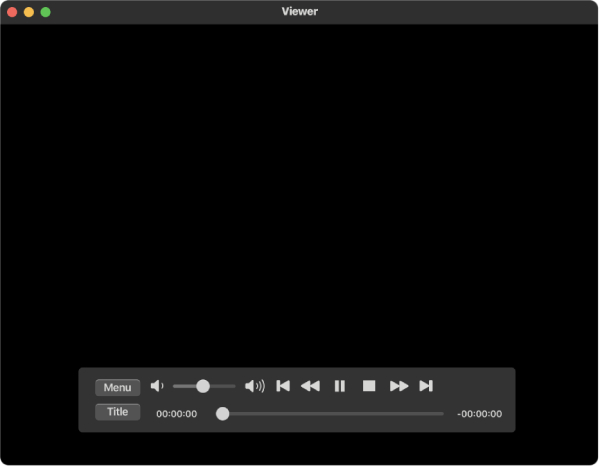
- Plusy
- Obsługuje odtwarzanie Blu-ray i DVD.
- Zaoferuj menu sterowania dla Blu-ray.
- Zezwalaj na zmianę kodów regionu maksymalnie 5 razy.
- Cons
- Odtwarzacz nie obsługuje niektórych typów płyt DVD-RW.
- Duże zużycie procesora podczas odtwarzania.
2. Odtwarzacz Blu-ray AnyRec
Odtwarzacz Blu-ray AnyRec jest wszechstronnym odtwarzaczem DVD dla komputerów Mac i obsługuje szeroką gamę formatów DVD, w tym nawet najnowsze Blu-ray. Niezależnie od tego, czy są to foldery DVD, pliki ISO, DVD czy Blu-ray, możesz otworzyć je wszystkie w tym potężnym odtwarzaczu, uzyskując najlepsze wrażenia audiowizualne. Poza tym menu nawigacyjne może szybko prowadzić do dowolnego rozdziału.

Odtwarzaj komercyjne i domowe Blu-ray we wszystkich regionach.
Dostosuj tytuł, rozdział, dźwięk, napisy i proporcje.
Ciesz się filmami w wysokiej rozdzielczości z bezstratną jakością.
Zapewnij wciągające wrażenia dźwiękowe i wizualne.
100% bezpieczne
100% bezpieczne
- Plusy
- Włącz akcelerację sprzętową NVIDIA podczas odtwarzania.
- Kompatybilny z wieloma formatami DVD.
- Zaawansowana technologia dekodowania dźwięku.
- Cons
- Brak funkcji udostępniania ekranu.
- Nie pamiętam pozycji odtwarzania.
Jak odtwarzać DVD za pomocą odtwarzacza Blu-ray AnyRec na komputerze Mac
Krok 1.Bezpłatne pobieranie, instalowanie i uruchamianie tej aplikacji odtwarzacza DVD na komputerze Mac. Włóż dysk DVD do napędu na komputerze Mac. Odtwarzacz zazwyczaj wykryje płytę i rozpocznie odtwarzanie filmu DVD. Jeśli nie, kliknij przycisk „Otwórz dysk” w głównym interfejsie.

Krok 2.W wyskakującym okienku wybierz włożoną płytę, a rozpocznie się odtwarzanie filmu. Za pomocą poniższego panelu sterowania odtwarzaniem możesz zatrzymać odtwarzanie, przejść do tyłu lub do przodu, wyregulować głośność i zrobić zdjęcie.

3. Gracz 5K
Gracz 5K to potężny i darmowy odtwarzacz multimedialny, który działa również jako aplikacja odtwarzacza DVD dla komputerów Mac i obsługuje odtwarzanie płyt Blu-ray i DVD. Będąc darmowym, ale bez reklam, Gracz 5K to kompleksowe rozwiązanie wszystkich problemów z odtwarzaniem. Nie będziesz już ograniczany kodami regionów podczas korzystania z odtwarzacza 5K do oglądania DVD. Co więcej, chociaż nie jest to związane z odtwarzaniem DVD, kolejną atrakcją 5K Player jest funkcja przesyłania strumieniowego, która umożliwia strumieniowe przesyłanie kanałów radiowych i YouTube.
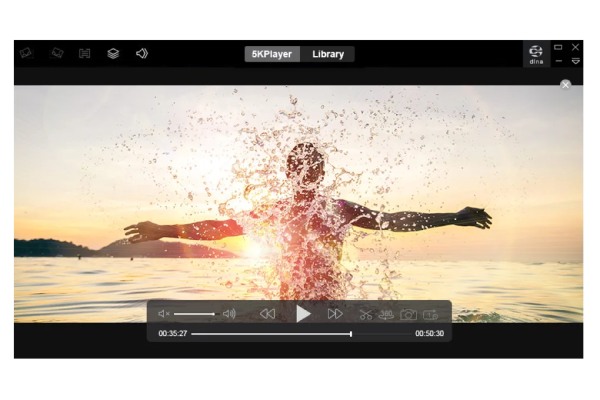
- Plusy
- Wygodne skróty do zmiana prędkości wideo.
- Obsługa odtwarzania płyt DVD z ochroną.
- Intuicyjny interfejs z operacjami przeciągnij i upuść.
- Cons
- Nie można go całkowicie odinstalować z komputera Mac.
- Wymuś ustawienie jako domyślnego odtwarzacza dla dowolnego pliku multimedialnego.
4. Odtwarzacz multimediów VLC
Vlc media player jest dość znanym odtwarzaczem multimedialnym na rynku. Jako darmowe oprogramowanie, VLC oferuje również wiele zaawansowanych funkcji odtwarzania, takich jak migawki, nagrywanie, konwertowanie itp. Możesz go używać jako najlepszej alternatywy dla domyślnego odtwarzacza Mac DVD. Tymczasem ten lekki odtwarzacz zajmuje niewiele miejsca na komputerze Mac.
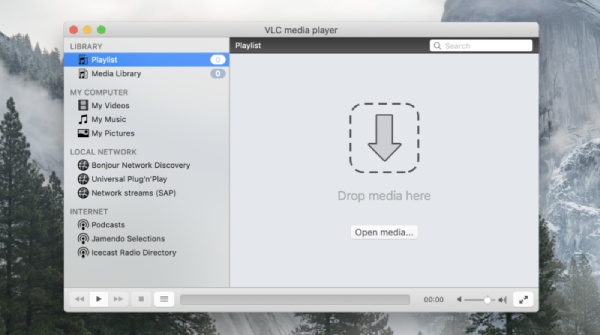
- Plusy
- Darmowe i otwarte oprogramowanie.
- Wyposażony w wiele opcji dostosowywania.
- Silna kompatybilność ze wszystkimi urządzeniami.
- Nagrywaj zawartość DVD podczas odtwarzania.
- Cons
- Brak dźwięku podczas odtwarzania zaszyfrowanej płyty DVD.
- Nie wszystkie Blu-ray są obsługiwane.
5. MPlayer
MPlayer jest również darmowym oprogramowaniem z dość staroświeckimi funkcjami odtwarzania DVD. Jako odtwarzacz DVD dla komputerów Mac, główną ideą MPlayera jest mniej znaczy więcej. Zobaczysz więc prosty główny interfejs z kilkoma przyciskami do sterowania odtwarzaniem. Choć prosty i mały, ten odtwarzacz ma zaawansowaną funkcjonalność – streaming online. Co więcej, możesz łatwo uzyskać dostęp i odtwarzać pliki VOB z DVD za pomocą MPlayera.
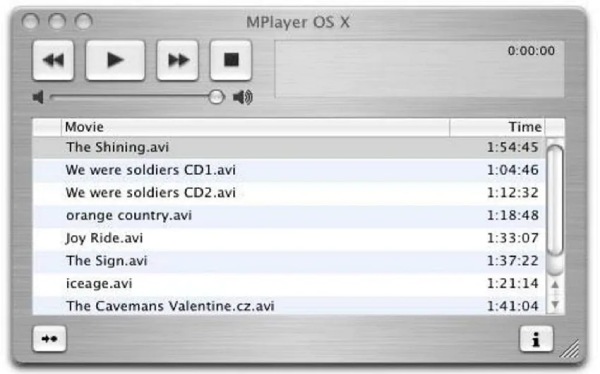
- Plusy
- Nie ma potrzeby stosowania dodatkowych kodeków.
- Przyjazne dla użytkownika skróty do sterowania odtwarzaniem DVD.
- Ciesz się prawie wszystkimi odtwarzaniem wideo i audio bez opóźnień.
- Cons
- Brak listy odtwarzania lub panelu nawigacyjnego.
- Możliwe kasy systemowe.
6. Odtwarzacz QuickTime
Odtwarzacz QuickTime to kolejna wstępnie zainstalowana aplikacja na komputerze Mac. Może to być nie tylko niezawodny odtwarzacz multimedialny dla zwykłych plików multimedialnych, takich jak MP4 lub wideo 4K, ale może też być godnym zaufania odtwarzaczem DVD dla komputerów Mac. Bez względu na to, jakiego komputera Mac używasz, nie znajdziesz tego odtwarzacza i zawsze możesz otworzyć popularne filmy DVD. Brak wymyślnych funkcji oznacza, że możesz lepiej kontrolować go jako początkujący i nie musisz uczyć się więcej technik.
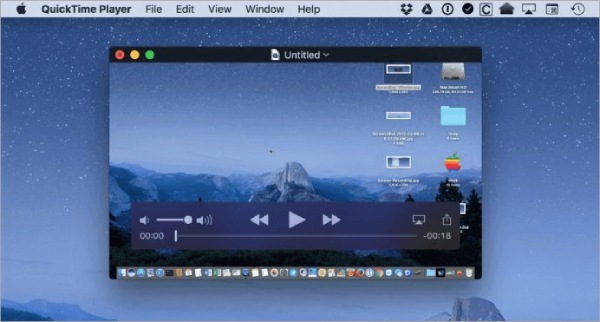
- Plusy
- Współpracuj z innymi aplikacjami Apple.
- Proste operacje i proste konstrukcje.
- Niesamowite efekty dźwiękowe Dolby.
- Cons
- Nie ma wielu obsługiwanych formatów multimediów.
- Wideo DVD można nagrywać tylko w formacie MOV.
Część 2: Często zadawane pytania dotyczące odtwarzacza Mac DVD
-
Czy mogę odtwarzać zaszyfrowane dyski DVD za pomocą domyślnego odtwarzacza DVD Mac?
Nie, nie możesz. Zaszyfrowane dyski DVD nie są obsługiwane w preinstalowanej aplikacji Odtwarzacz DVD. Poza tym, jeśli jesteś właścicielem płyty DVD, możesz usunąć ochronę, aby odtwarzać ją za pomocą tej domyślnej aplikacji. W przeciwnym razie jest to nielegalne.
-
Dlaczego brakuje domyślnej aplikacji Mac DVD Player?
Możesz potrzebować pomocy w znalezieniu aplikacji Odtwarzacz DVD w systemie macOS Mojave i myślisz, że zniknęła. Nie jest. Możesz użyć wyszukiwania Spotlight, aby znaleźć tę aplikację. Po prostu kliknij ikonę wyszukiwania w prawym rogu powyżej, aby rozpocząć.
-
Dlaczego Mac DVD Player przestaje odtwarzać film DVD?
Zwykle otrzymasz powiadomienie Pomiń uszkodzony obszar, co oznacza, że płyta DVD jest uszkodzona i zatrzymuje odtwarzanie. Możesz wysunąć płytę DVD, aby sprawdzić i ponownie włożyć ją do komputera Mac, aby odtworzyć.
Wniosek
Od teraz samodzielny wybór odpowiedniego odtwarzacza DVD dla komputerów Mac będzie łatwy do opanowania, ponieważ widziałeś powyżej 6 najlepszych aplikacji do odtwarzania DVD dla komputerów Mac. Z jasno wymienionymi wszystkimi cechami, zaletami i wadami, ten artykuł zawiera żywą prezentację tych odtwarzaczy DVD z kilku aspektów. Możesz teraz wybrać jeden, pobrać go i zainstalować, aby oglądać filmy DVD na komputerze Mac.
